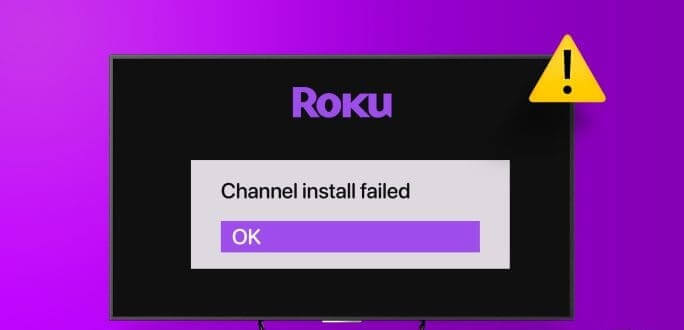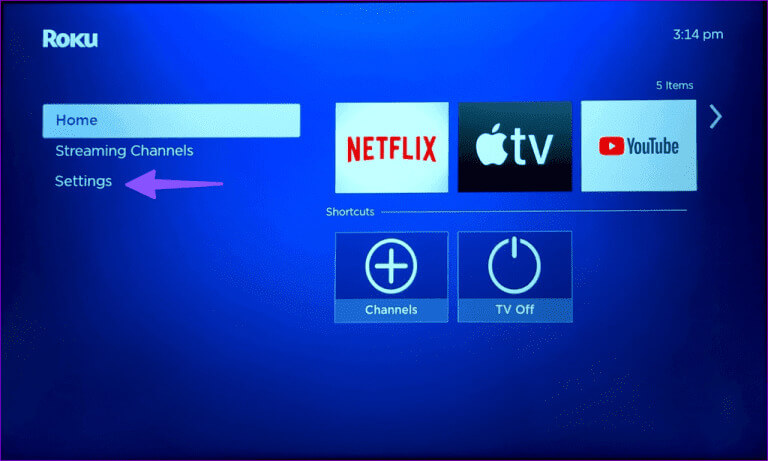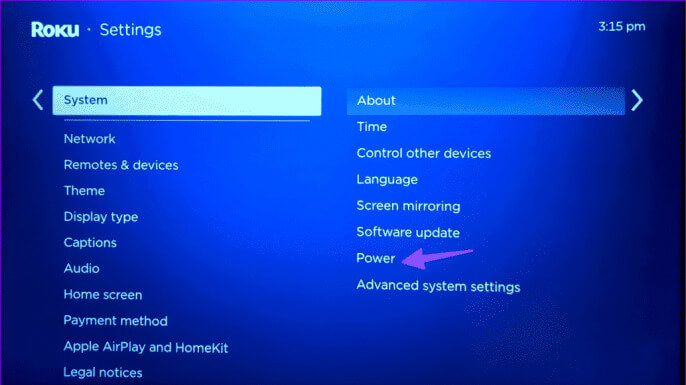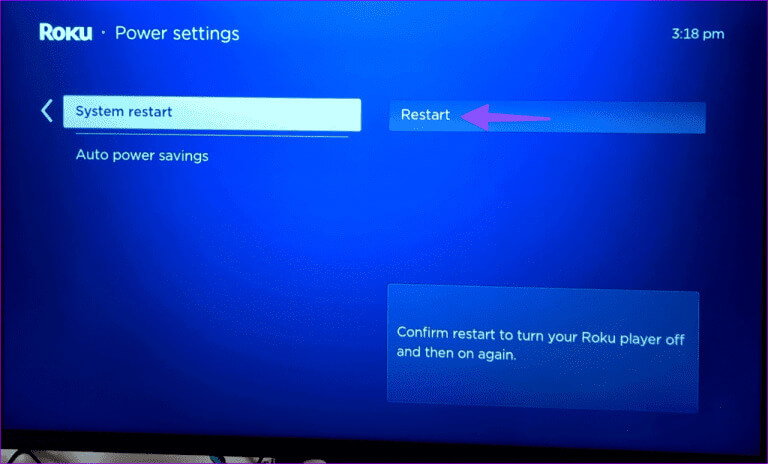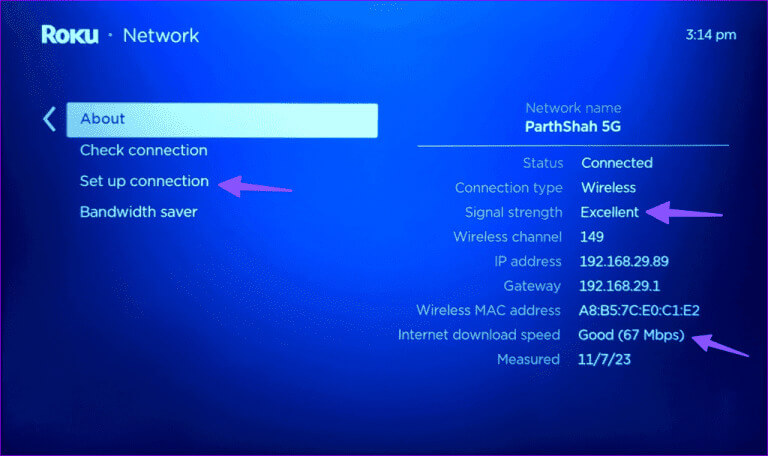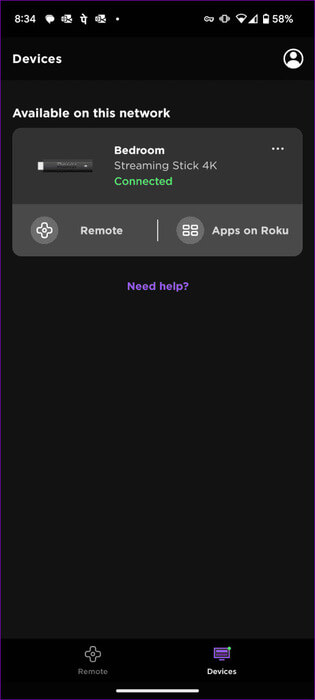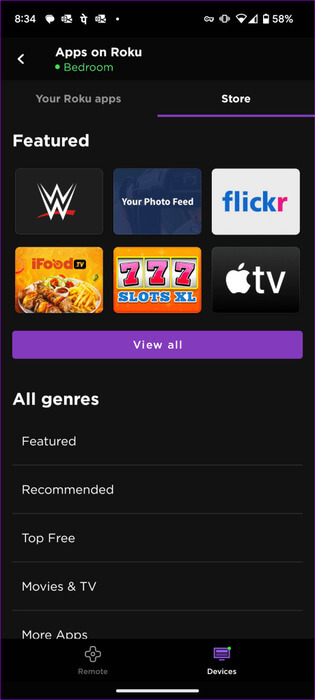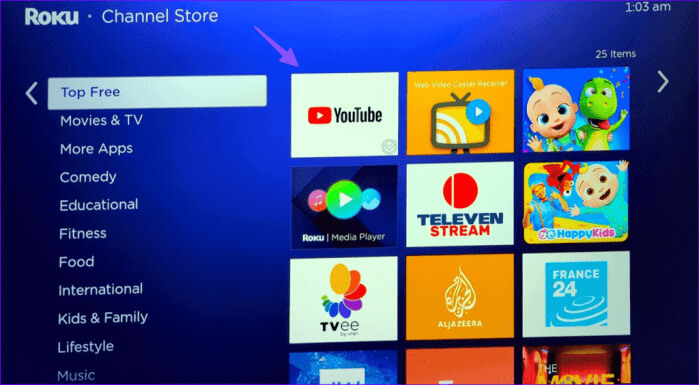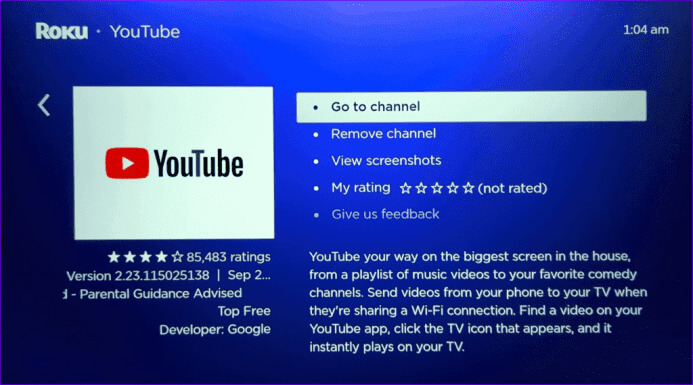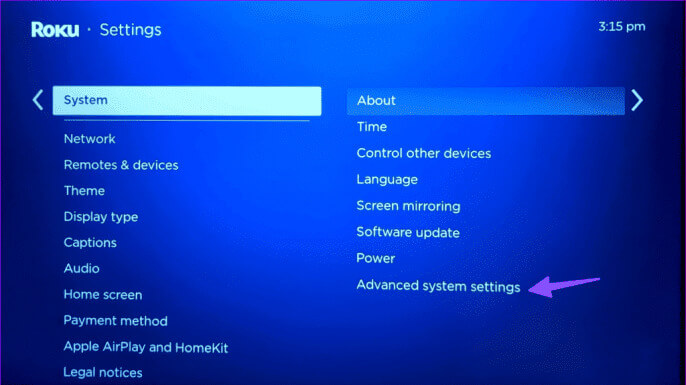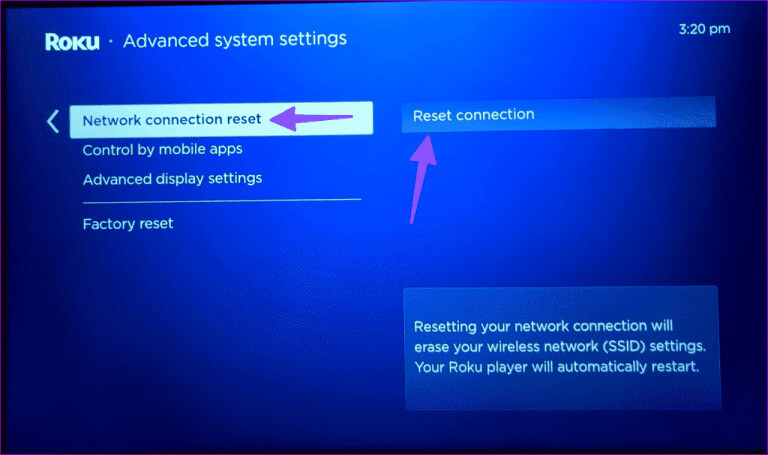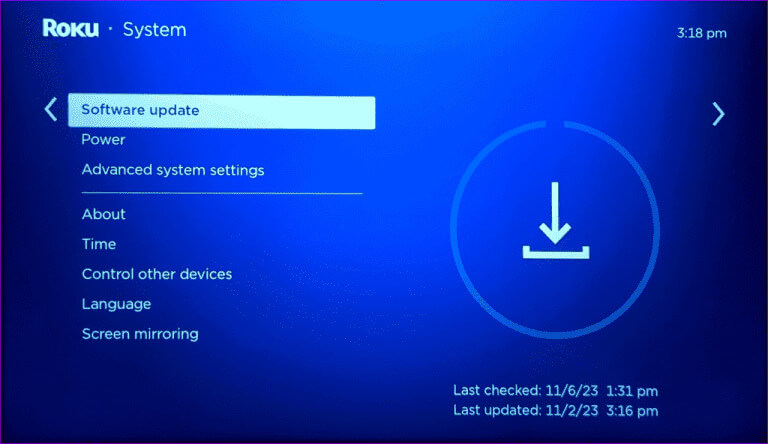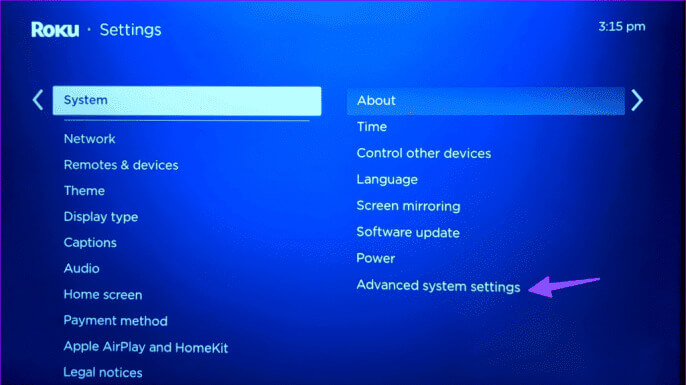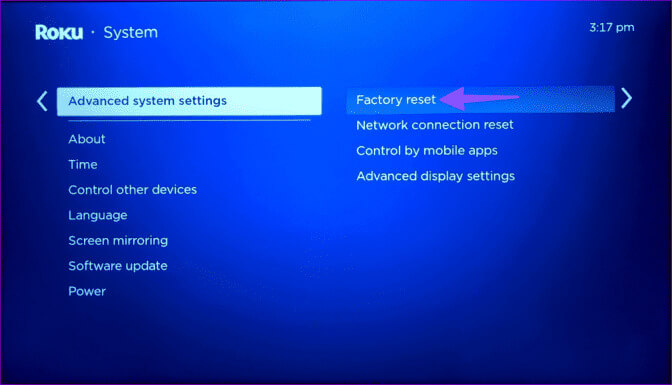Les 9 meilleures façons de réparer Roku sans ajouter de chaînes
Le Roku Store propose des milliers d'applications de diffusion en direct pour couper les câbles à la maison ou au bureau. Il comprend toutes les options populaires comme Netflix, Disney+, Prime Video, YouTube, Apple TV+ et plus. Étant donné que Roku n'autorise pas le chargement latéral d'applications via des sources non officielles, la boutique par défaut reste votre endroit préféré pour accéder aux applications essentielles. Roku n'ajoutant pas de chaînes peut gâcher votre week-end parfait.
Vous pouvez toujours passer à votre ordinateur portable, tablette ou téléphone pour diffuser vos émissions de télévision, films ou contenus sportifs préférés. Avant de vous contenter d'une configuration de streaming inférieure à la moyenne, utilisez les astuces ci-dessous pour commencer à ajouter des chaînes à votre appareil Roku.
1. Redémarrez votre Roku
Avant d'essayer des astuces avancées, redémarrez votre appareil Roku et réessayez. Parfois, le problème réside dans l’interface, un simple redémarrage peut donc aider. Voici ce que vous devez faire.
Étape 1: Aller à Accueil Roku Et sélectionnez Paramètres Dans la barre latérale gauche.
Étape 2: Faites défiler jusqu'à Système Et ouvert Liste d'énergie.
Étape 3: Sélectionner Redémarrez le système Et cliquez Redémarrer.
Après le redémarrage de votre appareil Roku, accédez à Chaînes de streaming et essayez d'ajouter des applications à votre appareil.
2. Vérifiez la connexion réseau sur ROKU
Si votre appareil Roku présente un problème de réseau, vous ne pourrez pas y ajouter de chaînes. Vous devez confirmer une connexion Internet active sur votre appareil Roku.
Étape 1: Aller à Accueil Roku Et sélectionnez Paramètres Dans la barre latérale gauche.
Étape 2: Aller à الشبكة Dans la barre latérale gauche et sélectionnez Vérifiez la connexion. prend place Roku Plusieurs tests pour vérifier votre connexion Internet.
Étape 3: Une fois le test terminé, allez dans le menu "À propos de" Et check out Force du signal et vitesses de téléchargement Internet.
Si le Votre appareil Roku rencontre toujours des problèmes de connexion au Wi-FiConsultez notre guide de dépannage pour résoudre le problème.
3. La chaîne est géo-bloquée
Certaines chaînes Roku sont géobloquées. Vous ne pouvez pas y accéder ni les ajouter depuis une autre région. Par exemple, des chaînes comme YouTube TV, Hulu, Paramount+, Showtime et plus ne sont disponibles que dans la région des États-Unis.
Si vous êtes en dehors des États-Unis et essayez d'accéder à de telles applications, vous continuerez à rencontrer des erreurs.
4. Ajoutez des chaînes à partir des applications mobiles ROKU
Si vous ne parvenez pas à ajouter des chaînes depuis votre appareil de streaming Roku, utilisez l'application mobile. Assurez-vous que votre téléphone et votre appareil Roku sont connectés au même réseau et suivez les étapes ci-dessous.
Étape 1: Téléchargement Roku Sur votre appareil Android ou iPhone. Lancez l'application et connectez-la à votre appareil Roku.
Étape 2: Clique sur Applications sur Roku.
Étape 3: Aller à Onglet « Boutique » Et sélectionnez Chaine. Clique sur une addition.
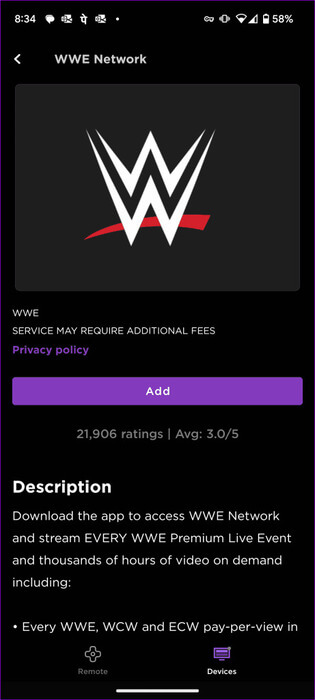
5. Supprimez les chaînes inutiles
Roku n'offre pas de moyen natif de vérifier la capacité de stockage de votre appareil. Il n'existe aucun moyen de confirmer si votre appareil Roku manque ou non d'espace de stockage. Vous pouvez essayer de supprimer les chaînes inutiles de votre appareil et d'en ajouter de nouvelles.
Étape 1: Ouvert Roku à la maison Et sélectionnez Chaine.
Étape 2: Appuyez sur le bouton Étoile Utilisez votre télécommande Roku pour ouvrir Menu d'options.
Étape 3: Sélectionner Supprimer la chaîne.
Répétez la même chose avec d'autres applications non liées et tentez votre chance en ajoutant des chaînes.
6. Désactivez le VPN virtuel
Roku ne prend en charge aucune application VPN native. Cependant, vous pouvez installer une application VPN sur votre téléphone ou votre ordinateur et utiliser un point d'accès Internet pour activer un réseau privé sur Roku. Si vous utilisez un VPN par défaut sur Roku, désactivez-le et réessayez.
7. Réinitialiser la connexion réseau
C'est un autre moyen efficace de corriger des problèmes tels que Roku n'ajoutant pas de chaînes. Vous pouvez réinitialiser la connexion réseau sur votre appareil Roku et réessayer.
Étape 1: Aller à Accueil Roku Et sélectionnez Paramètres Dans la barre latérale gauche.
Étape 2: Faites défiler jusqu'à Système et choisissez Paramètres système avancés de la barre latérale droite.
Étape 3: Cliquez Réinitialisation de la connexion réseau Et sélectionnez Réinitialisez la connexion.
La réinitialisation de votre connexion réseau ne supprime aucune donnée sur votre appareil Roku. Il efface uniquement vos paramètres de réseau sans fil (SSID).
8. Mettre à jour Roku
Roku publie fréquemment des mises à jour logicielles pour ajouter de nouvelles fonctionnalités et corriger des bugs. L'erreur d'installation de la chaîne sur Roku peut être due à une version obsolète du système d'exploitation Roku sur votre appareil de diffusion en continu. Il est temps d'installer la dernière mise à jour.
Étape 1: Aller à Paramètres Roku Et ouvert liste de commande.
Étape 2: Sélectionnez Mise à jour du logiciel Et téléchargez le dernier système d'exploitation Roku sur votre appareil.
Allez maintenant dans le menu Chaînes de streaming et commencez à télécharger des applications.
9. Réinitialiser Roku
Rencontrez-vous toujours des problèmes pour ajouter des chaînes sur Roku ? Vous devez réinitialiser votre Roku et tout essayer à partir de zéro. Voici ce que vous devez faire.
Étape 1: Aller à Paramètres Roku Et ouvert Menu Système (voir les étapes ci-dessus).
Étape 2: Ouvert Paramètres système avancés.
Étape 3: Sélectionner Réinitialisation d'usine.
Suivez les instructions à l'écran pour terminer le processus de réinitialisation.
Libérez tout le potentiel de ROKU
Votre appareil ou boîtier de streaming Roku est pratiquement inutile lorsqu'il ne parvient pas à ajouter des chaînes depuis le magasin. Avant de passer à un Fire TV Stick, une Apple TV ou Google TV, utilisez les astuces ci-dessus pour résoudre le problème. Quelle astuce a fonctionné pour vous ? Partagez vos résultats avec nous dans les commentaires ci-dessous.